2025.01.01
TBSホールディングス株主優待用 ~PLAZA オンラインストア 購入~
PLAZA オンラインストアでお買い物をする際のログイン方法、また、ポイントご利用方法につきましてご案内いたします。
※スマートフォンとPCでは表示される位置が異なる部分もございますが、操作内容に大きな違いはございません。
【PLAZA オンラインストア ログイン方法】
| ①PLAZA オンラインストアへのアクセス |
|
PLAZA オンラインストアへは |
|
\こちらから/ |
| ②PLAZA オンラインストア |
|
「PLAZA オンラインストア」ページに |
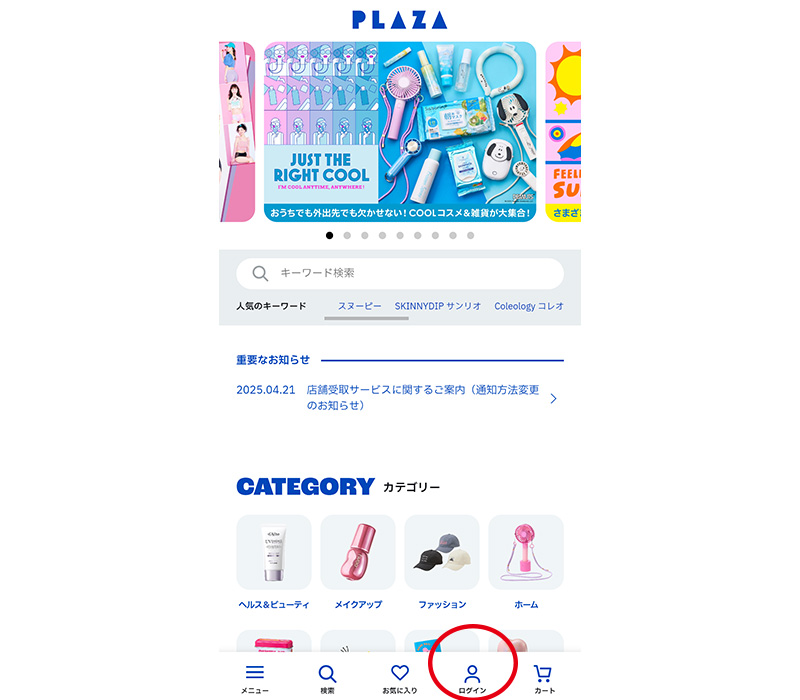 |
| ③ログイン画面 |
|
カード裏面下に記載された 『パスワード』欄に入力し、 「ログイン」をクリック。 |
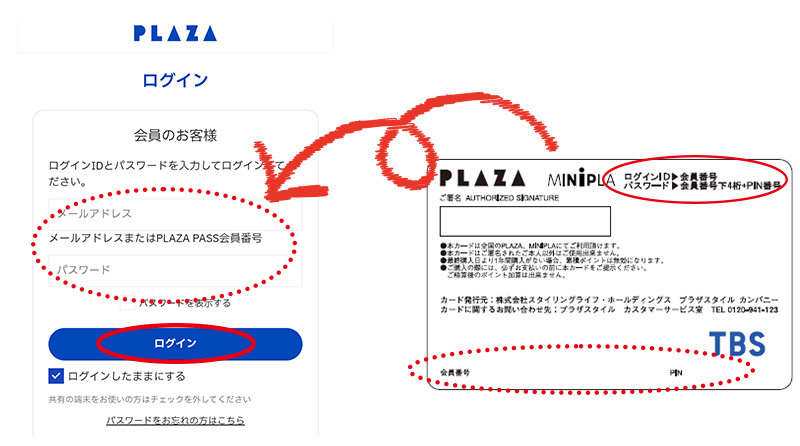 |
| ④PLAZA オンラインストア |
|
ログインした状態で 『PLAZA オンラインストア』に戻ります。 |
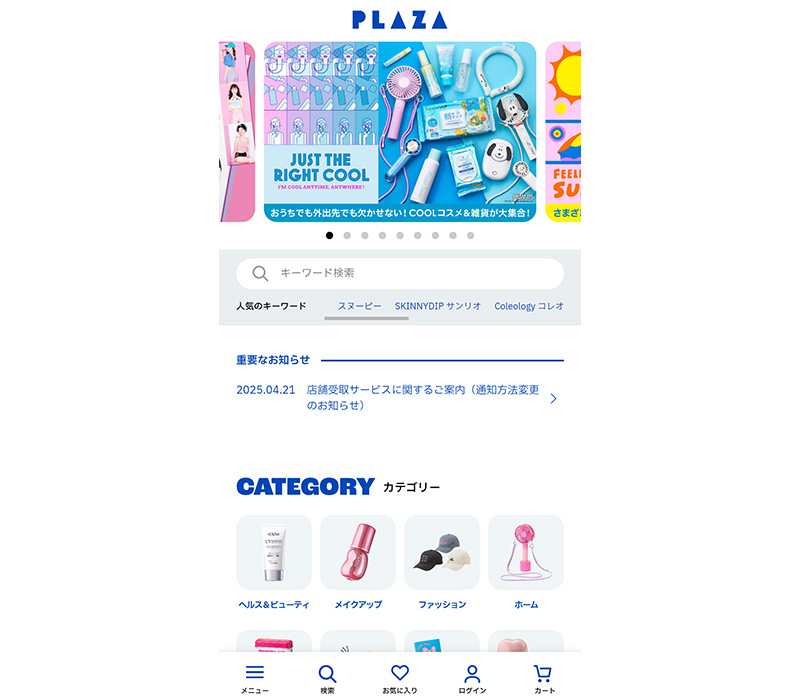 |
| ⑤商品の購入方法 |
|
購入の際は商品ページの 「カートにいれる」をクリックすると カートに入ります。 |
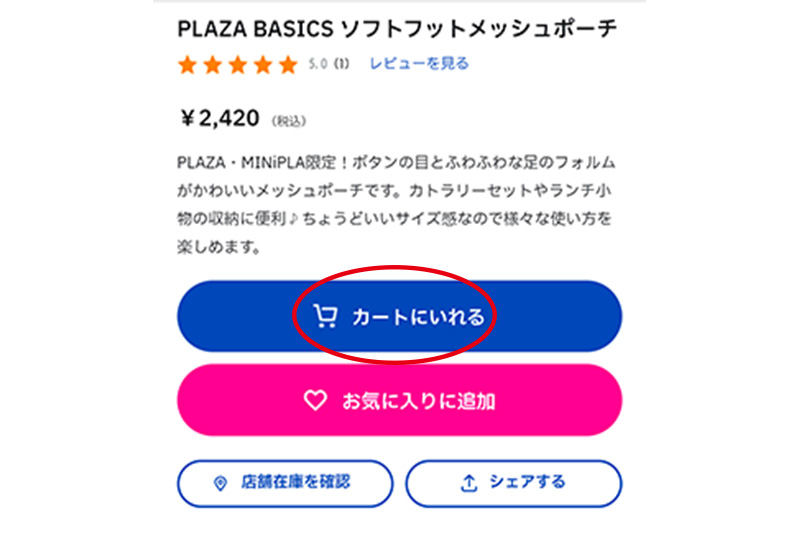 |
| ⑥商品が決まったら・・・ |
|
右下の「カート」をクリック。 |
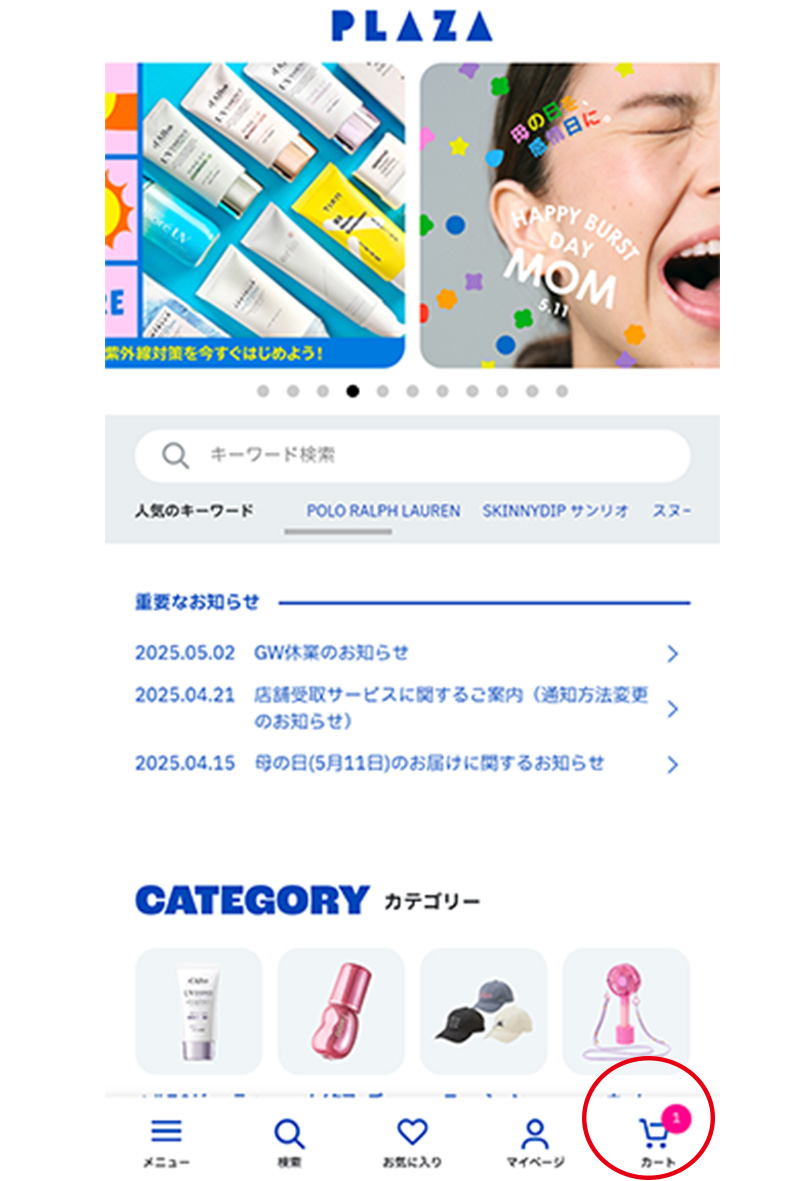 |
【ポイントの使用方法】
| ⑦ご注文手続きへ |
|
カートに入っている内容が表示されます。 |
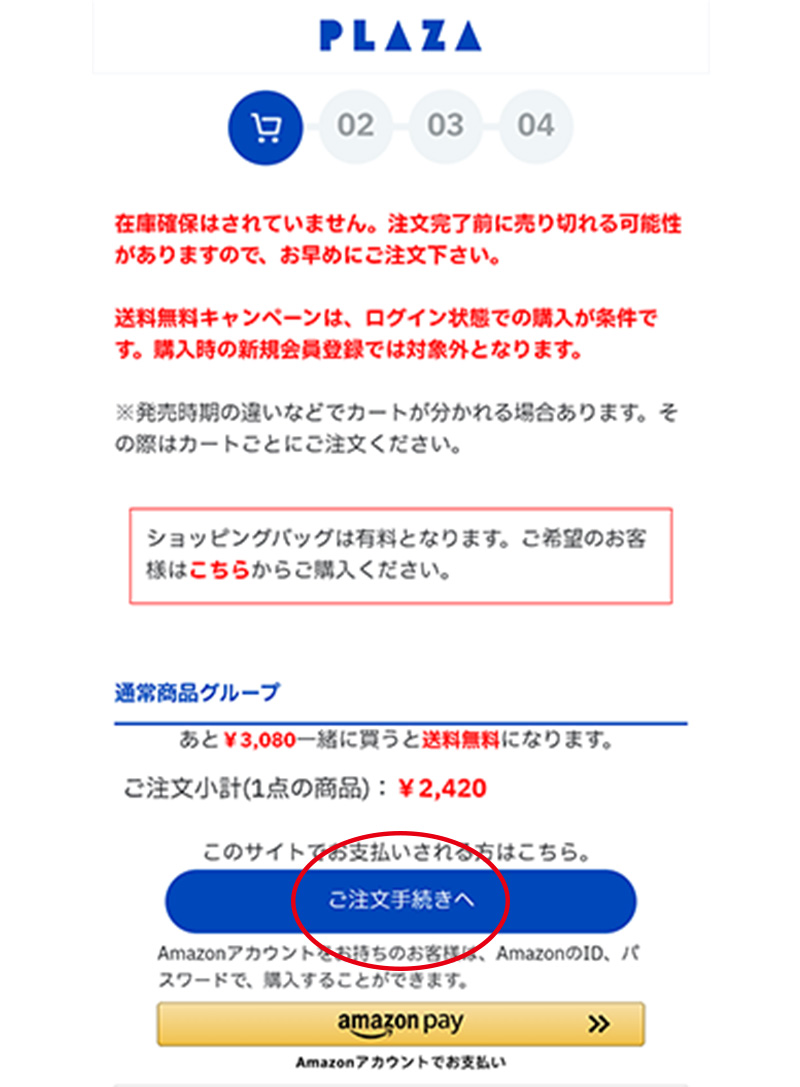 |
| ⑧お届け先の登録 |
|
「お届け先」の「変更」をクリック。 |
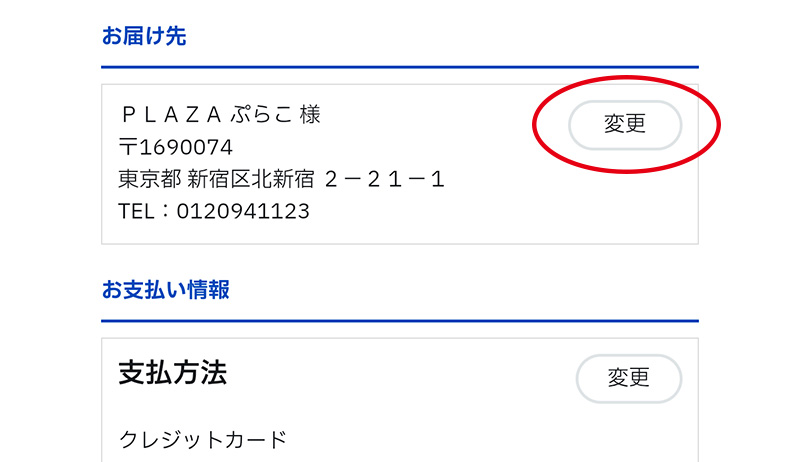 |
| ⑨お届け先の登録 |
|
「新しいお届け先を登録する」を |
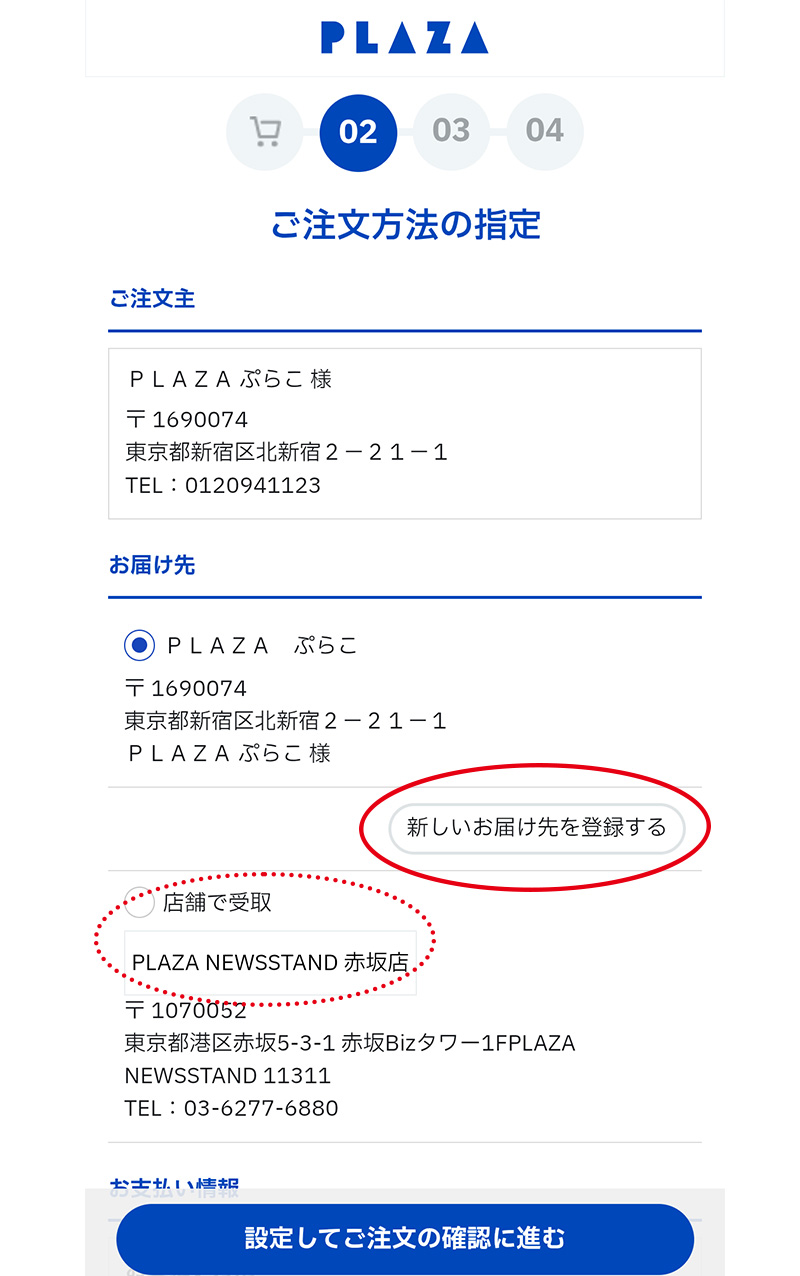 |
| ⑩お届け先の登録 |
|
ご登録後は『確認画面へ』→ 『登録する』をクリック。 |
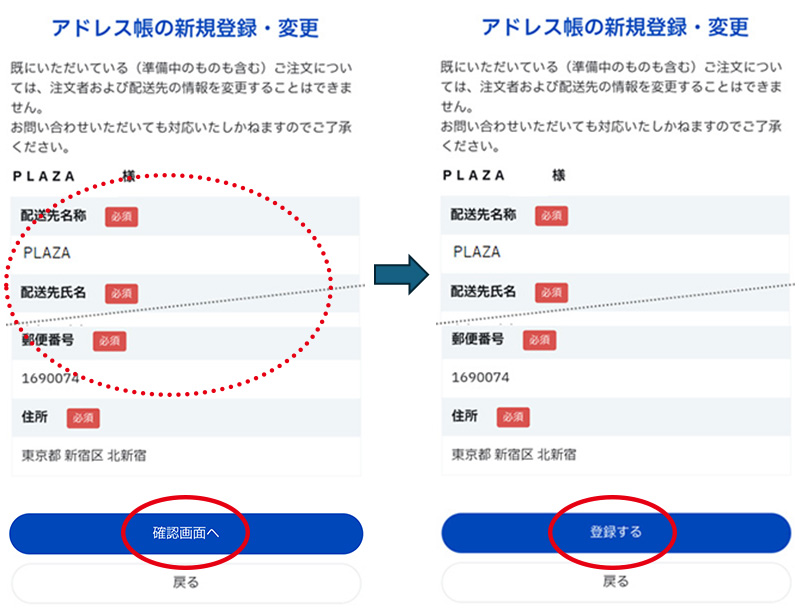 |
| ⑪ご登録方法の指定 |
|
「02ご注文方法の指定」画面に戻ります。 |
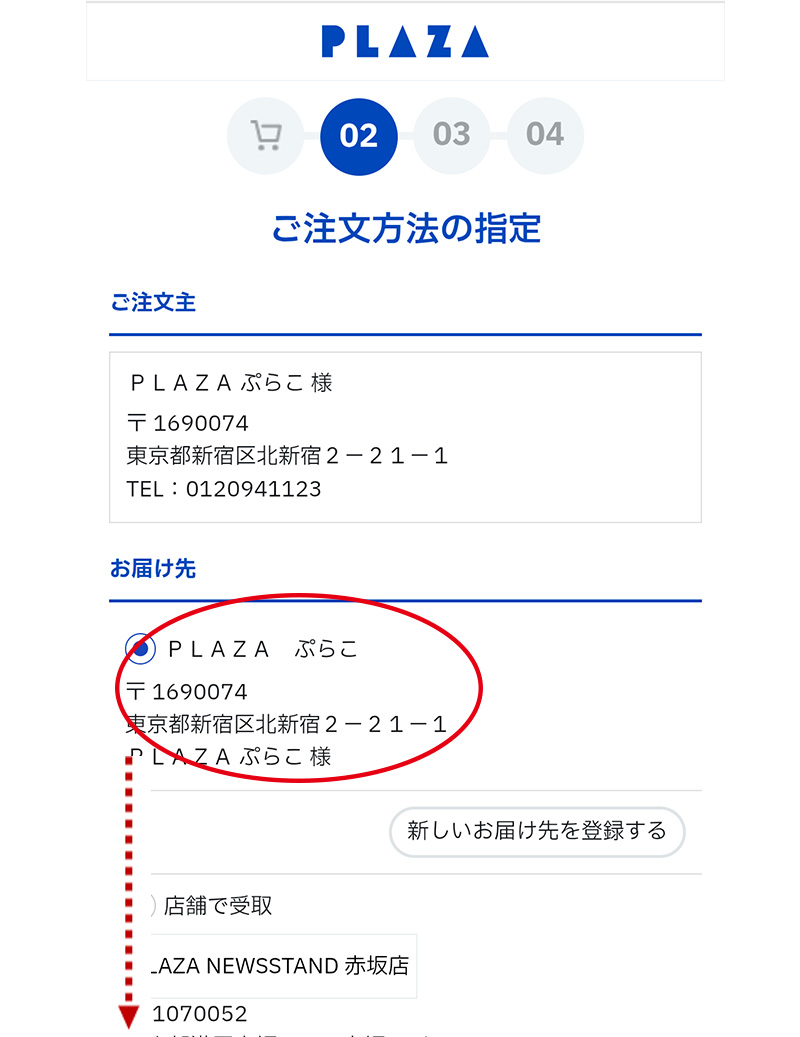 |
| ⑫ポイントの選択 |
|
「ポイント使用」欄の |
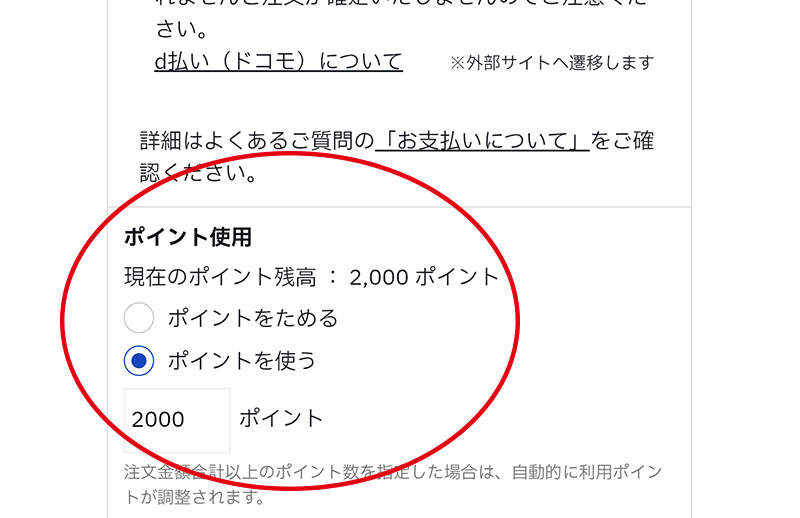 |
| ⑬その他の選択 |
|
ラッピングの有無、配送希望日など |
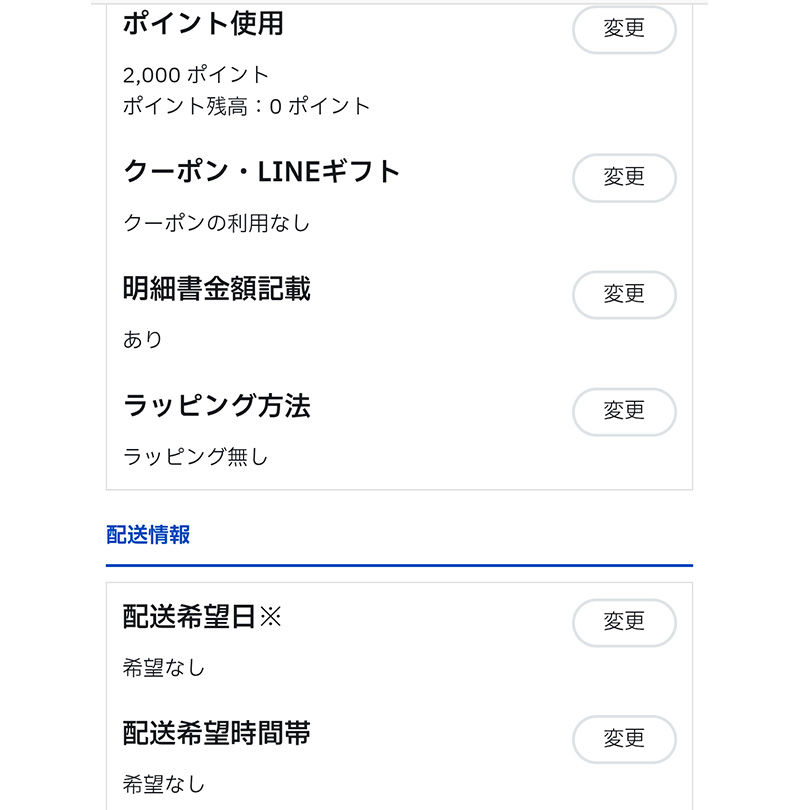 |
| ⑭ご注文の確認 |
|
一通り設定が終わったら、 |
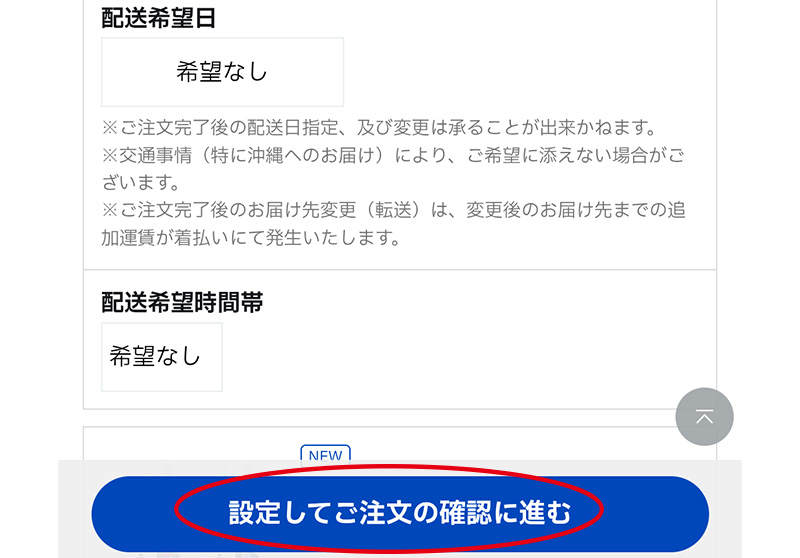 |
| ⑮注文の確定 |
|
内容を最終確認の上、 |
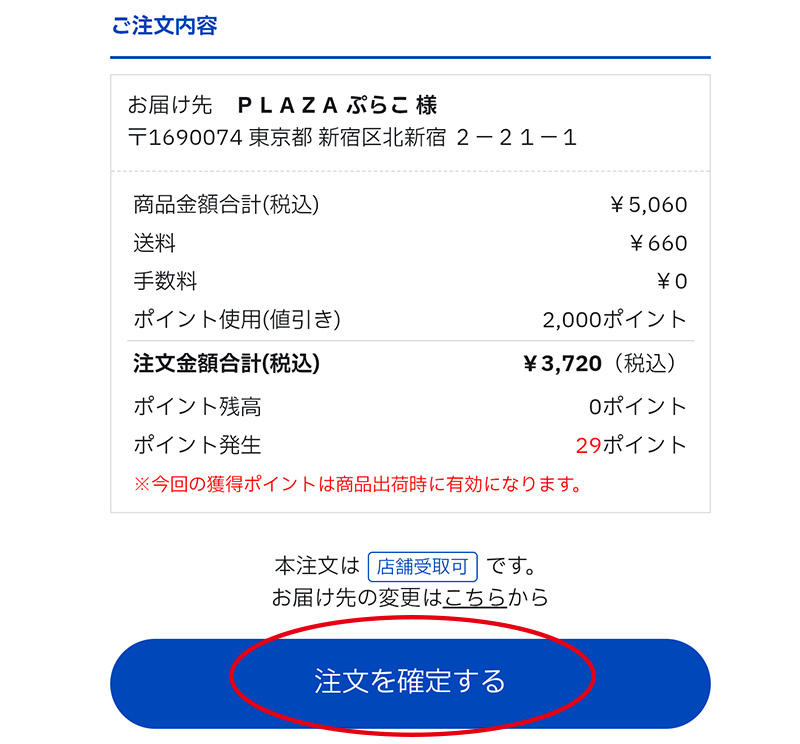 |
| ⑯注文の完了 |
|
「ご注文完了」と表示されたら |
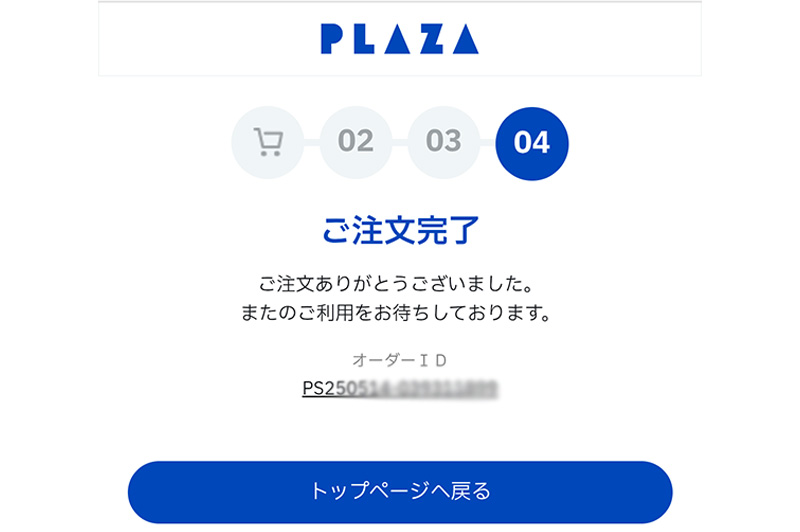 |